Tabela e përmbajtjes
Kur punoni me një grup të madh të dhënash në Excel, ekziston mundësia që të merrni të njëjtat vlera të kopjuara në rreshta ose kolona. Ndonjëherë mund të na duhet të gjejmë dhe të theksojmë ato vlera të dyfishta për të marrë një koncept të qartë rreth fletës së punës. Excel ofron disa veçori të integruara me anë të të cilave mund të theksoni lehtësisht rreshtat e kopjuar. Sot, në këtë artikull, ne do të mësojmë se si të nënvizojmë rreshtat e kopjuar në Excel.
Shkarkoni Librin e Punës Praktike
Shkarkojeni këtë fletë praktike për t'u praktikuar ndërkohë që jeni duke lexuar këtë artikull
Theksoni rreshtat e kopjuar në Excel.xlsx
Theksoni rreshtat e dyfishta në Excel (3 mënyra)
1. Theksoni rreshtat e dyfishta në një kolonë duke përdorur Rregulla e integruar
Në Microsoft Excel, ne kemi një mjet interesant të quajtur Formatimi i kushtëzuar. Duke përdorur këtë veçori ju mund të nënvizoni lehtësisht rreshtat tuaj të kopjuar me ose pa shfaqjen e vlerës së parë. Le të mësojmë të dyja procedurat!
i. Theksoni rreshtat e dyfishta duke përfshirë shfaqjen e parë
Në shembullin e mëposhtëm, na jepet një grup të dhënash që përmban disa emra të modelit të kamerës në kolonën me emrin "Artikuj" . Tani në këtë kolonë, ka disa rreshta të kopjuar. Duhet t'i gjejmë dhe t'i theksojmë.

Hapi 1:
- Për të nxjerrë në pah rreshtat e kopjuara, zgjidhni qelizat nga B4 në B13 .
- Tani shkoni te Shtëpia , klikoni në Formatimi i kushtëzuar në Stilin Më pas klikoni në Theksoni rregullat e qelizave dhe zgjidhni Vlerat e dyfishta .
Faqja kryesore → Formatimi i kushtëzuar → Theksoni rregullin e qelizës → Vlerat e dyfishta

Hapi 2:
- Do të hapet një kuti dialogu me emrin Duplicate Values. Nga kjo dritare, ju mund të nënvizoni, ngjyrosni dhe formatoni vlerat tuaja të kopjuara ose vlerat unike.
- Thjesht klikoni në ikonën rënëse për të zgjedhur formatin tuaj.
- Ne kemi zgjedhur E kuqe Tekst për të nënvizuar rreshtat tanë dublikatë.

Hapi 3:
Tani Kliko Ok për të theksuar rreshtat e tu dublikatë.

ii. Theksoni rreshtat dublikatë duke përjashtuar ndodhjen e parë
Tani do të theksojmë rreshtat tanë të kopjuar pa ndodhjen e parë. Për ta bërë këtë, ne do të përdorim funksionin COUNTIF . Le të diskutojmë metodat.
Hapi 1:
- Shko te,
Shtëpia → Formatimi i kushtëzuar → E re Rregulli

Hapi 2:
- Në dritaren Rregulli i ri i formatimit , zgjidhni Përdorni një formulë për të përcaktuar cilat qeliza të formatoni.

- Në Vlerat e formatit ku kjo formulë është e vërtetë , aplikoni COUNTIF
- Formula është,
=COUNTIF($B$4:$B4,$B4)>1
- Aty ku $B$4:$D$13 është diapazoni
- $B4 është kriteri

Hapi 3:
- Klikoni në Formatoni për të zgjedhur stilet e formatit për rreshtat tuaja të theksuara.
- Ne kemi zgjedhur Bold si stil fonti dhe ngjyra është E kuqe .
- Klikoni Ok për të vazhduar

- Tani klikoni në Ok për të përfunduar detyrën dhe thekso rreshtat e tua dublikatë.

- Pra, ne kemi marrë rreshtat tanë dublikatë të theksuara pa shfaqjen e parë.

Lexo më shumë: Si të theksohen dublikatat në Excel (6 mënyra të thjeshta)
Lexime të ngjashme
- Gjetja e numrit të rreshtave të dyfishta duke përdorur formulën COUNTIF
- Si të gjeni & Hiqni rreshtat e kopjuar në Excel
- Gjeni përputhje ose dubliko vlera në Excel (8 mënyra)
- Formula e Excel për të gjetur dublikatë në një kolonë
- Si të përdorni kodin VBA për të gjetur rreshta të dyfishta në Excel (3 metoda)
2. Futni funksionin COUNTIFS për të nxjerrë në pah rreshtat e dyfishta
Në shembullin e mëposhtëm, ne kemi një sërë grupesh të dhënash ku “Model”, “ Çmimi ” i janë dhënë disa “ Artikuj ”. Në këtë grup të dhënash, ka disa rreshta dublikatë që duhet t'i zbulojmë dhe t'i theksojmë. Funksioni COUNTIFS mund t'ju ndihmojë të nënvizoni rreshtat tuaj të kopjuar në një grup të dhënash. Funksioni COUNTIFS lejon krahasimin e qelizave sipas kritereve të shumta.

Hapi 1:
- Zgjidh grupin e të dhënave dhe shkoni te
Home →Formatimi i kushtëzuar → Rregulli i ri

Hapi 2:
- Në Rregullin e ri të formatimit dritare, zgjidhni Përdor një formulë për të përcaktuar se cilat qeliza të formatohen
- Në kutinë Vlerat e formatit ku kjo formulë është e vërtetë , aplikoni COUNTIFS funksioni për të përputhur disa kritere.
- Fut kriteret dhe intervalet. Formula përfundimtare është,
=COUNTIFS($B$4:$B$13,$B4,$C$4:$C$13,$C4,$D$4:$D$13,$D4)>1
- Ku, $B$4:$B$13, $ C$4:$C$13, $D$4:$D$13 janë vargjet.
- $B4, $C4, $D4 janë kriteret.
- Më pas zgjidhni formatin për rreshtat tuaj të kopjuar sipas preferencave të turneut.
Klikoni Ok për të aplikuar
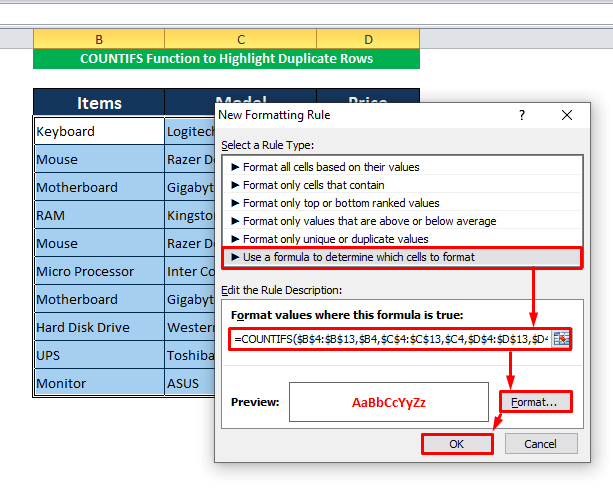
Pra, rreshtat dublikatë theksohen.

Hapi 3:
- Ne gjithashtu mund të zbatojmë të njëjtën procedurë për të gjetur rreshta dublikatë pa ndodhja e parë.
- Për këtë kusht, formula COUNTIFS është,
=COUNTIFS($B$4:$B4,$B4,$C$4:$C4,$C4,$D$4:$D4,$D4)>1
- Zgjidhni formatin tuaj për rreshtat dublikatë dhe klikoni OK

- Tani kemi dublikatën tonë të theksuar rreshtave pa paraqitjen e parë.

Lexo më shumë: Formula për të gjetur dublikatë në Excel (6 mënyra të thjeshta)
3. Theksoni rreshtat e dyfishta në një gamë
Ne gjithashtu mund të theksojmë rreshta të dyfishta nga një sërë të dhënash gjithashtu. Mund ta bëjmë lehtësisht duke përdorur veçorinë Formatimi i kushtëzuar . Për të demonstruar këtë procedurë, ne do të përdorimshembulli i mëparshëm. Le ta mësojmë këtë metodë duke ndjekur këto hapa.
Hapi 1:
- Duke përdorur Veçorinë e kushtëzuar , shkoni te Rregulli i ri i formatimit
- Në kutinë Vlerat e formatit ku kjo formulë është e vërtetë , zbato këtë formulë.
=COUNTIFS($B$4:$D$13,B4)>1
- Këtu diapazoni është $B$4:$D$13 dhe kriteri është B4
- Zgjidhni formati i preferuar për rreshtat e theksuar dhe klikoni OK për të vazhduar.

- Pra, rreshtat tanë dublikatë janë theksuar në një interval.

Hapi 2:
- Ne gjithashtu mund të theksojmë rreshtat e kopjuar në një interval pa ndodhjen e parë.
- Për ta bërë këtë, aplikoni këtë formulë në kutinë Vlerat e formatit ku kjo formulë është e vërtetë
=COUNTIFS($B$4:$B4,$B4)>1
- Ku diapazoni dhe kriteret janë $B$4:$B4, $B4
- Zgjidhni formatin tuaj dhe kliko

Dhe detyra jonë është kryer.

Lexo më shumë: Excel VBA për të gjetur vlera të dyfishta në interval (7 shembuj)
Jo shpejt es
👉 Kur zgjidhni Rapën tuaj, duhet të përdorni referencat absolute të qelizave ($) për të bllokuar grupin.
👉 Ju gjithashtu mund të nxjerrë në pah vlerat unike në vend të vlerave të dyfishta. Thjesht ndryshoni opsionin e theksimit nga Dublicate në Unique .
Përfundim
Theksimi i rreshtave të kopjuar në excel është mjaft i lehtë nëse ndiqni procedurat që nediskutuar në këtë artikull. Shpresojmë që ky artikull të jetë i dobishëm për ju. Nëse keni ndonjë ide ose sugjerim, jeni të mirëpritur të ndani mendimet tuaja në kutinë e komenteve.

